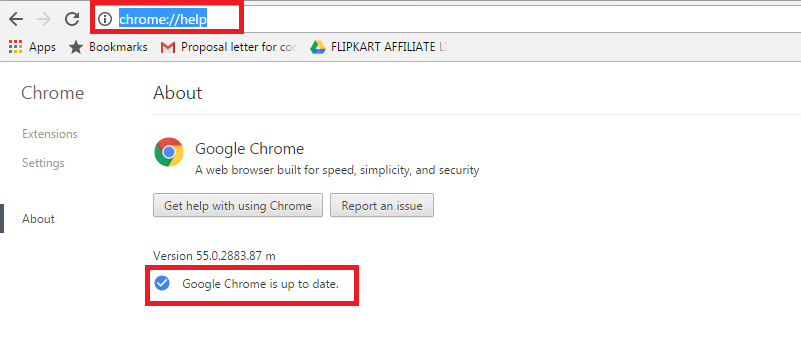В этом блоге я упомянул, как обновить Google Chrome.
Нельзя отрицать тот факт, что Google Chrome превратился в один из самых любимых и популярных веб-браузеров в мире. В Chrome лучшая функция, которая появилась, - это возможность автоматического обновления.
По-прежнему часто можно увидеть, что люди, которые испытывали проблемы с производительностью при работе в Chrome, постоянно спрашивали о Как обновить Google Chrome.
Если Google Chrome остается открытым на необычный или длительный период времени, Chrome устаревает. Обновления Google Chrome происходят автоматически в фоновом режиме, и вы заметите обновления только тогда, когда закроете и снова откроете браузер.
Давайте разберемся в этом процессе как обновить Chrome в деталях:
Основы
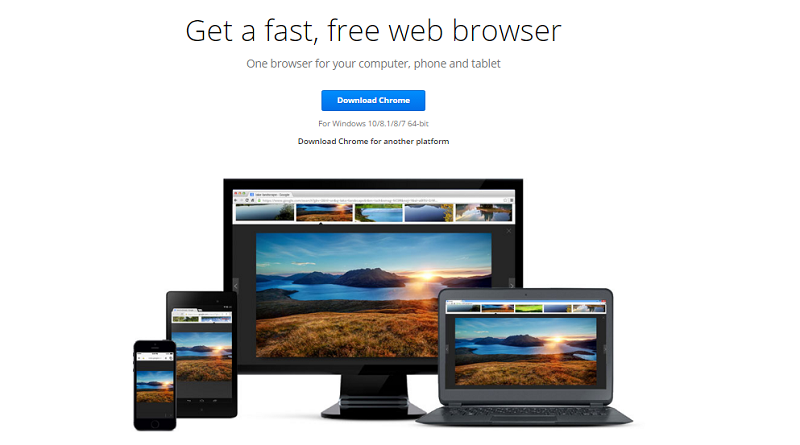
Прежде чем мы продолжим процесс обновления Google Chrome, давайте рассмотрим несколько основ, которые помогут вам лучше понять это.
Если вы не закрывали браузер в течение нескольких дней или необычного периода времени, вы увидите, что значок меню Chrome в правом верхнем углу браузера, то есть значок горизонтальных линий меняет цвет с зеленого на оранжевый, и красный. Разные цвета обозначают следующее:
- Зеленый цвет означает, что обновление доступно уже 2 дня.
- Оранжевый цвет означает, что обновление доступно уже 4 дня.
- Красный цвет указывает на то, что обновление доступно в течение 7 или более дней.
Таким образом, красный цвет указывает на то, что Chrome устарел в течение длительного периода времени.
Примечание. Прежде чем начать процесс обновления, убедитесь, что все вкладки и окна в вашей системе закрыты. Все ваши вкладки уже сохранены, и после перезагрузки системы они автоматически откроются.
Как обновить Google Chrome
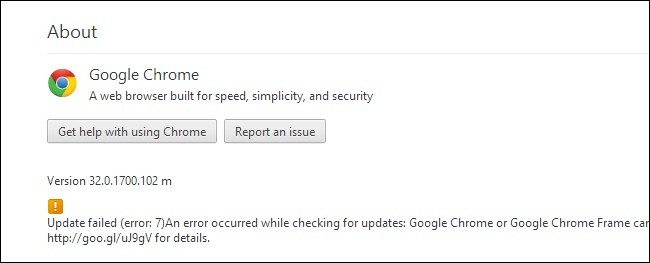
Автообновление - это то, во что верит Google Chrome, и, несомненно, это один из самых удивительных фактов о Chrome. Он автоматически обновляется до последней версии. Все, что вам нужно сделать, это перезапустить его.
В редких или редких случаях может случиться так, что вам может потребоваться ручное обновление. Если возникнут шансы, посмотрите, как можно обновить Google Chrome вручную. С помощью этого метода вы также можете увидеть текущую версию, которую вы используете, и обновить ее до последней. Смотрите шаги:
- Нажмите на знак с восклицательным знаком, расположенный в правом верхнем углу.
- Прокрутите вниз, чтобы выбрать «Справка», и нажмите «О Google Chrome», чтобы запустить обновление.
- Chrome автоматически начнет проверку обновлений. Если ваш Chrome обновлен, на экране будет мигать сообщение о том, что Google Chrome обновлен.
- Если есть какое-либо обновление, оно будет указано на экране. Просто нажмите кнопку перезапуска, чтобы установить и применить обновления.
- После перезапуска у вас автоматически будет последняя версия.
Есть еще один способ управлять Google Chrome для обновления. Это выглядит так:
- Введите следующую ссылку в адресную строку Google Chrome: Chrome: // help
- Вы будете перенаправлены на страницу О Google Chrome.
- Здесь Chrome проверит наличие обновлений, если таковые имеются. Просто нажмите кнопку перезапуска, чтобы установить и применить обновления.
- Когда он будет установлен, вы автоматически обновитесь до последней версии.

Убедитесь, что у вас установлена версия 55.0.2883.87 Chrome. Этот последний. В случае, если даже после применения всех описанных выше хаков вы не можете установить последнюю версию, все, что вам нужно сделать, это удалить и повторно загрузить ее.
Автоматически вся предыдущая история браузера будет удалена, а установленный новый Chrome будет актуальным. Для установки перезагрузите компьютер. Перейдите на chrome.google.com. Загрузите установщик под названием «Chromesetup.exe. Запустите загруженный файл ChromeSetup.exe. И вас разберут.
Как проверить наличие обновлений на рабочем столе
Если Chrome не выполняет автоматическое обновление, вы всегда можете проверить, ожидает ли какое-либо обновление. Выполните следующие действия на рабочем столе, чтобы обновление браузера Chrome:
- Нажмите кнопку меню с тремя линиями в правом верхнем углу Chrome.
- В случае, если будет какое-либо обновление, вы увидите опцию Обновить Google Chrome. Выберите это.
- Откроется диалоговое окно подтверждения. Нажмите «Перезагрузить».
Обновления в iPhone
Процесс ручного обновления отличается в разных версиях программного обеспечения. Он будет отличаться для версий ioS и Android. Если вы iPhone пользователь, и вы используете Google Chrome в качестве веб-браузера, вы можете обновить его, выполнив следующие действия:
- Перейдите в App Store и выберите вкладку «Обновления» в App Store.
- Если доступно какое-либо обновление, оно будет указано там. Просто нажмите на соответствующее обновление и нажмите на него. Или вы можете просто выбрать «Обновить все».
- Обновление будет установлено.
Вы всегда можете управлять автоматической установкой обновлений через приложение «Настройки». То же самое можно сделать и для iPad.
Обновления в Android
Если вы используете версию Android и Google Chrome в качестве веб-браузера, все, что вам нужно сделать, это:
- Перейдите к значку Play Store и нажмите «Мои приложения».
- Под опцией «Обновить» вы увидите соответствующее приложение, обновление которого ожидается. Например, ожидается обновление Google Chrome. Здесь вы увидите приложение Google Chrome.
- Просто нажмите кнопку Google Chrome, и обновление будет установлено.
Вы всегда можете управлять автоматической установкой обновлений в настройках Play Store.
Вывод: - Как обновить Google Chrome?
Браузер Google Chrome должен обновляться автоматически, но если этого не произойдет, вы всегда можете воспользоваться перечисленными выше методами на Как обновить Google Chrome и установите обновления вручную. Убедитесь, что в вашем браузере установлена последняя версия, поскольку это имеет решающее значение для безопасности.
Вы всегда можете выбрать автоматическое обновление, щелкнув меню Chrome на панели инструментов браузера, выбрав «Обновить Google Chrome» и нажав «Перезагрузить».
Поэтому убедитесь, что у вас установлена последняя и обновленная версия Google Chrome, и наслаждайтесь непрерывным веб-серфингом!
Полезное